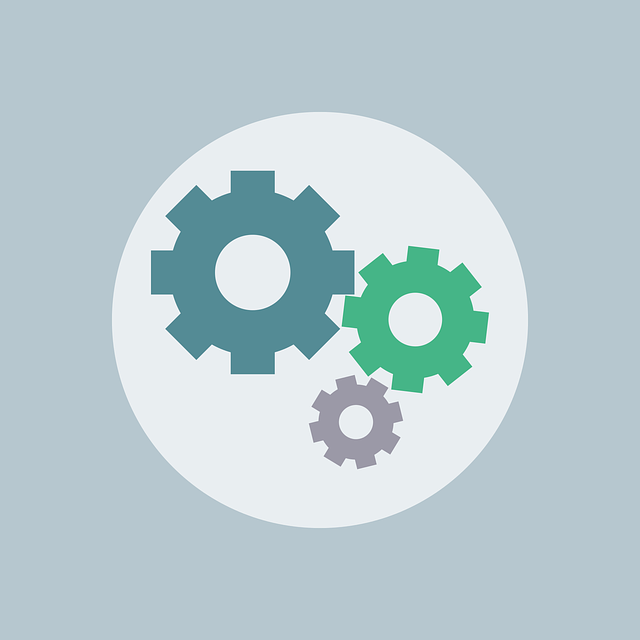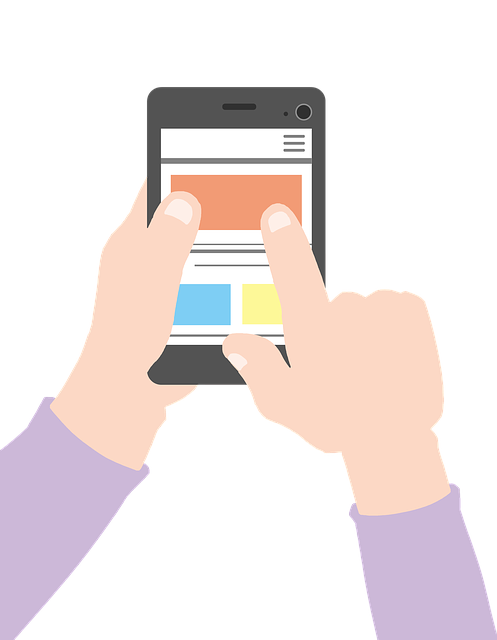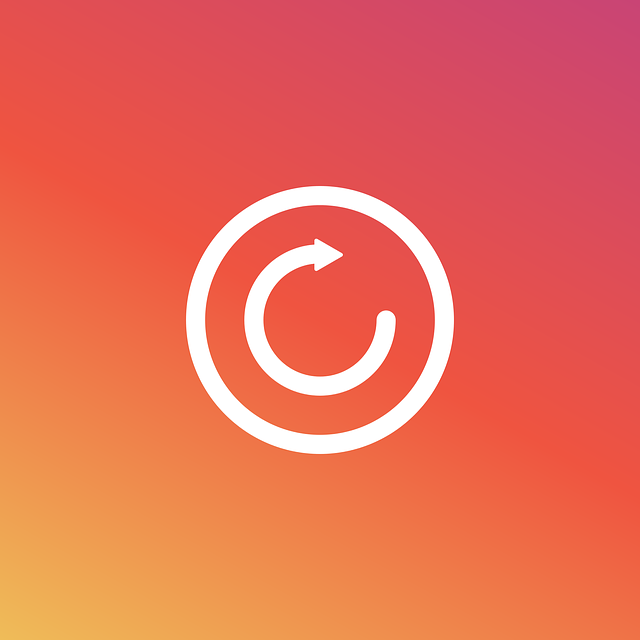ゴーストタッチの直し方ってあるの?
今や私たちにとって必要不可欠なツールであるスマートフォン。便利である一方、機械である以上不具合に出くわすことも多々あります。
数ある不具合の中でもゴーストタッチ(お化けタップ)と呼ばれるものは、スマホがまるで遠隔操作をされているように言うことを聞かなくなる厄介なものです。しかしゴーストタッチは自分で直すことも可能。ここではそんなゴーストタッチの原因や対処法、直し方について詳しく紹介します。
ゴーストタッチの概要と原因
ゴーストタッチとは、スマホが自分の意図した動きとは違う動作をする不具合のことを指します。例えば、スマホに触っていないのに画面が進んだり、アプリが勝手に開いてしまうようなことがあるようです。中には自分の知らない間にスマホが勝手に電話を掛けてしまう、なんて厄介な事例も。
そんなゴーストタッチの原因はいくつか考えられます。スマホ本体の不具合であることがほとんどなので下記で詳しく説明します。
お化けタップともいわれる現象
このような現象はゴーストタッチと呼ばれているほか、お化けタップとも言われています。ゴーストタッチは聞いたことがなくても、お化けタップは耳にしたことがあるという人もいるかもしれません。ゴーストタッチもお化けタップも同じ現象を指しています。
自分が触っていないのに勝手に画面が動く様は、目に見えないお化けのような何かがスマホを動かしているようにも見えるのでぴったりな表現です。
iPhoneやスマホで起こることがある
ゴーストタッチはiPhoneなどのスマホのみならず、画面をタップして操作するタブレット端末などでも起こり得る不具合です。
iPhoneやXperiaなどブランドごとに新しい機種がどんどん発売されますが、ゴーストタッチのような不具合は機種の新旧は関係ありません。機種によってはゴーストタッチが多発することもあるようです。
何が原因なのか
上記でも少し述べたように、ゴーストタッチのような誤作動の原因は主にスマホ自身の何らかの不具合であると言われています。下記では液晶、スマホ本体、ソフトウェアの3つの不具合を順に詳しく説明。ゴーストタッチを経験したことのある人は思い当たるふしがあるかもしれません。
液晶の不具合の可能性
スマホの液晶画面に保護フィルムを貼っている人は多いと思いますが、そのフィルムは年々劣化をしていきます。劣化してくるとフィルムと画面の間にスキマができ、そこからゴミなどが侵入。それがゴーストタッチを引き起こす原因にもなります。
また、保護フィルムは貼っていないから大丈夫と思っている人も要注意。ついつい落としてしまいがちなスマホですが、液晶画面にひび割れがある場合もゴーストタッチの原因になり得るのです。
スマホの不具合の可能性
充電しながらスマホを長時間使用しているとスマホ本体がものすごく熱くなることがあります。そんな状態の時にゴーストタッチが起こった場合、その熱が原因でゴーストタッチを引き起こしている可能性があるようです。
そのほかにも、ズボンの後ろポケットにスマホを入れたまま椅子に座ったり、家ではついつい乱雑に置きがちなスマホの上に重い物を乗っけてしまったりしてスマホに物理的負荷がかかってしまうこともゴーストタッチの原因になります。
ソフトウェアの不具合の可能性
iPhoneでもAndroidでもソフトウェアのアップデートに関する通知はたまにありますが、時間がかかるので後回しにしがちな人も多いはずです。しかし、古いバージョンのソフトウェアの使用もゴーストタッチを引き起こす原因になりかねません。
液晶の不具合で起こるゴーストタッチの対処法
ここからはゴーストタッチが起こった際の対処法や直し方を不具合ごとにご紹介していきます。まずは液晶の不具合で起こるゴーストタッチの対処法から。簡単なものばかりなので、心当たりのある人はすぐに実践可能です。
画面を拭く
指で画面に直接触れるスマホには、手あかなどの汚れが触るたびにどんどん付着していきます。またケースを付けずに液晶画面をむき出しにして置いているだけでも、ゴミはたまっていくものです。
自分のスマホの画面が汚いな、と思った人は眼鏡拭きなどの柔らかい素材の布で画面をきれいにしてみるのがおすすめ。まずはここからの基本的な対処法です。
保護フィルムを貼りなおす
前述したように、保護フィルムの劣化によってフィルムと液晶画面の間にすき間ができ、そこにゴミなどの不純物が入ることによってゴーストタッチを引き起こすことがあります。
なので、自分のスマホにそのような箇所が見られたら保護フィルムを張りなおしてみるのも1つの手。あまりに劣化が激しいものは新しいものに買い替えたほうが良いかもしれません。
スマホやソフトウェアの不具合で起こるゴーストタッチの対処法
続いては、スマホそのものが原因で起こるゴーストタッチや、ソフトウェアのバージョンが理由で起こるゴーストタッチの対処法や直し方をご紹介。いずれもスマホ本体さえ持っていれば行えることなので、ゴーストタッチを今すぐどうにかしたい人にもおすすめの対処法です。
モードの確認をする
iPhoneを除くAndroidの一部機種では、手袋を装着したままスマホの操作を可能にするグローブモードと呼ばれる設定があります。その設定をオンの状態にしたまま素手で操作を行うと、液晶画面が過敏に反応してしまいゴーストタッチを引き起こす可能性があるようです。
このような設定は一度オンにするとオフにするのを忘れがち。とても簡単なゴーストタッチの対処法なので、心当たりのある人は今すぐオフにしてみるのが良いでしょう。
再起動する
スマホの様々な不具合の対処法として行う人が多いであろうスマホ本体の再起動ですが、ゴーストタッチに対しても有効な直し方の1つになります。再起動したらあのデータがない、とならないよう保存できてない大切なデータがないか1度きちんと確認してから再起動を行うことが重要です。
スマホ容量を整理する
SDカードに対応してないiPhoneでは、写真を整理せずにいたら容量がぎりぎりになってしまったということはよくあることです。Androidでも容量がいっぱいになってしまうことは多々あります。
アプリのキャッシュを消去したり、不要なアプリのアンインストールや写真の削除を行いスマホの容量を空けることもゴーストタッチの直し方として有効。1度きちんと容量の整理を行ってみるのが良いかもしれません。
企業から不具合の知らせがないか確認する
スマホに限らず車や電化製品など機械類の不具合があった場合、その企業が消費者に対してお知らせをします。スマホの場合はメールやSMSなどを使用する方法がほとんどですが、たいしたお知らせではないだろうとついつい後回しにしがち。
しかし、もしかしたらゴーストタッチを引き起こす重大な欠陥に関することかもしれません。そういえば、と思い当たる節のある人は1度確認してみるのが良いでしょう。
ソフトウェアのアップデートを行う
iPhoneで起こるゴーストタッチの不具合は、古いバージョンのソフトウェアを使用していることが原因で起こることが多いようです。iPhoneのアップデートをしばらく放置している人は、最新のバージョンにすることでゴーストタッチが直るかもしれません。
またアップデートをしてもゴーストタッチが直らない場合は、スマホを1度初期化してみる直し方もあります。その際、事前にデータをバックアップするのをお忘れなく。
ゴーストタッチなど不具合の際に頼る先
ゴーストタッチを自分で改善しようと上記に示した直し方を実践してみても直らないことがあると思います。そんな時はどうにかしようと無理にスマホをいじくるのではなく、プロにお任せするのがおすすめ。キャリア別の相談窓口をご紹介します。
auの窓口
auホームページ内にあるお問い合わせページは電話での問い合わせ窓口のみならず、メッセージアプリを利用したお問い合わせにも対応しています。電話だとすぐに繋がらないことが多いので、ゴーストタッチをすぐにでも解決したい人にはメッセージアプリがかなり便利です。
ソフトバンクの窓口
ソフトバンクでは、ホームページ内にあるカスタマーサポート(お問い合わせ)ページでゴーストタッチのような不具合に対応してもらえます。電話やチャットでの相談のみならず、店頭でプロに相談できるサービスも行っているので、直接相談したいという人におすすめです。
ドコモの窓口
ドコモでは、お客様サポート内の製品の故障に関するご案内ページでゴーストタッチなどの不具合や故障に対応してもらえるサービスを受けることが可能。24時間対応してくれるチャットのほか、スマホの状態を診断してくれるアプリも提供されています。また電話で相談することも可能です。
総合的な窓口
キャリアの窓口以外にも、パソコンやスマホなどのありとあらゆる疑問や不具合、修理に対応してくれる総合的なお店は全国にあります。大手キャリアではない人や、近くに自分の使用するキャリアのお店がない人にはぴったりの相談窓口です。ゴーストタッチの不具合にも丁寧に対応してくれます。
ゴーストタッチは自分で直せる場合と直せない場合がある
以上がゴーストタッチ(お化けタップ)に対して有効な直し方や対処法です。ゴーストタッチは今回ご紹介した方法で自力で直すこともできれば、プロに頼らなければどうにもならない場合もあります。
便利なスマホが不便な道具にならないよう、その都度適切な方法でゴーストタッチの対処をするのが良さそうです。